Win7系统浏览器防止被恶意软件攻击的设置方法:
1、打开开始菜单或使用”WIN+R“快捷键打开运行窗口,并输入“gpedit.msc”按回车键或确定,调出本地组策略编辑器;
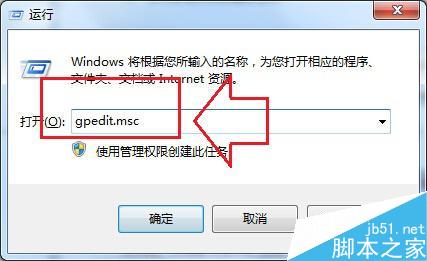
2、在左侧菜单中依次打开“计算机配置”→“管理模板”→“Windows组件”→“Internet Explorer”→“安全功能”→“限制文件下载”,并在右侧窗口中打开“Internet Explorer进程”选项;
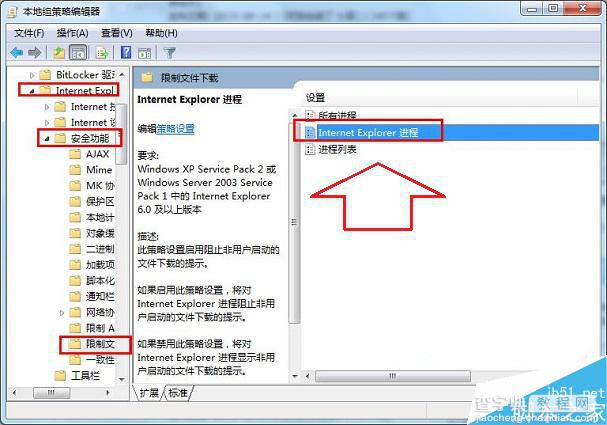
3、打开Internet Explorer进程界面后并选择“已启用”选项,最后点击应用或确定选项即可。
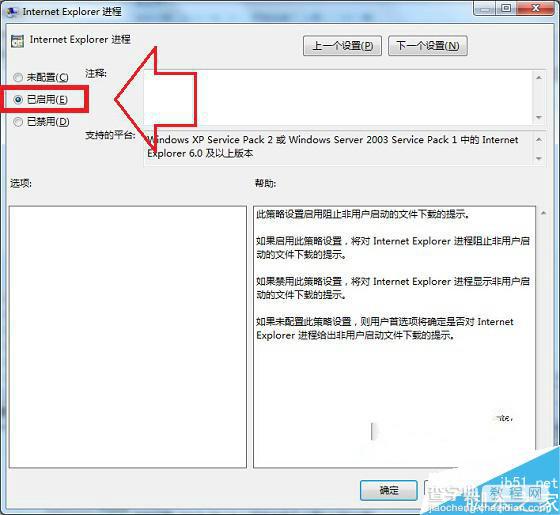
备注:启用Internet Explorer文件下载安全功能,能够阻止非用户启动的文件下载,这样大大提高使用浏览器下载软件的安全度,简单支招开启系统安全防护有备无患的。
以上就是对Win7系统浏览器防止被恶意软件攻击的设置方法的介绍,通过上述简单设置即可有效的保护自己的电脑。
【Win7系统浏览器如何防止被恶意软件攻击?Win7系统浏览器防止被恶意软件攻击的设置方法】相关文章:
★ win8系统打开爱奇艺失败怎么办 windows8系统打开爱奇艺提示播放失败的原因及解决方法
★ Win10任务栏不见了怎么找回来?Win10任务栏找回来的方法
★ Win7右下角时间不见了怎么办?Win7右下角时间不显示的解决方法
★ WIN10系统怎么还原成原始状态?win10系统还原成原始状态方法
★ win10如何取消隐藏文件?win10取消隐藏文件夹的方法
★ win7系统excel软件提示您的组织策略阻止超链接打不开解决方法
★ Win7如何取消开机启动项?win7取消开机启动项的方法
